Comment supprimer la surbrillance du texte dans un PDF avec 6 éditeurs performants
Nathalie Mis à jour le 06/11/2025 | Accueil > PDF tutoriels | mins de lecture
Saviez-vous que vous pouvez annuler la mise en surbrillance du texte dans les PDF? Le processus fonctionne sans modifier la mise en forme du document original. Certes, la mise en surbrillance du texte permet de marquer les points importants, mais il arrive un moment où vous avez besoin de tout remettre à zéro.
Ci-dessous, vous trouverez six outils que vous pouvez utiliser pour supprimer tout surlignage apporté dans le fichier PDF. Comme tous les autres éléments, le surlignage fait également partie des éléments PDF, et tout éditeur PDF peut le supprimer. Cet article explore plusieurs façons permettant d'annuler la surbrillance du texte dans les fichiers PDF.
Article connexe: >> Comment effacer du texte dans un PDF
Comment supprimer la surbrillance d'un PDF avec EaseUS PDF Editor
Pour supprimer la surbrillance de votre PDF, un éditeur PDF pour Windows puissant pourrait vous être utile.
Son interface utilisateur claire facilite la modification du contenu du PDF, peu importe que vous soyez un utilisateur débutant ou expérimenté. Tout ce que vous avez à faire est d'importer le PDF que vous souhaitez modifier et sélectionner les mots en surbrillance. Vous trouverez sur l'interface un bouton sur lequel vous pouvez cliquer pour annuler le surlignement de la partie que vous ciblez.
En plus de supprimer le surlignage, des fois vous allez vouloir mettre l'accent sur d'autres mots ou phrases, rassurez-vous car la façon de surligner ou mettre en brillance du contenu dans PDF est également facile. Vous pouvez très facilement ajouter du contenu au PDF, y compris des pages vierges, des numéros de page et des commentaires en quelques clics seulement.
Fonctionnalités principales:
- Un excellent et performant éditeur PDF pour Windows
- Modifier le PDF et convertir le PDF sans difficultés
- Prend en charge plusieurs formats d'image et documents
- Supprimer la protection par mot de passe du PDF
D'autres fonctions diverses ne sont pas mentionnées ci-haut, mais c'est le logiciel à essayer absolument. Si vous souhaitez le télécharger maintenant, vous pouvez cliquer sur le bouton suivant pour l'obtenir gratuitement.
Comment supprimer la surbrillance du texte dans un PDF avec EaseUS PDF Editor:
Etape 1. Tout d'abord, vous devez lancer EaseUS PDF Editor et importer le PDF que vous souhaitez éditer en cliquant sur le bouton "Ouvrir un fichier".

Etape 2. Cliquez sur le bouton "Commentaire" et cliquez sur le premier bouton apparaissant sous l'onglet "Annotations".
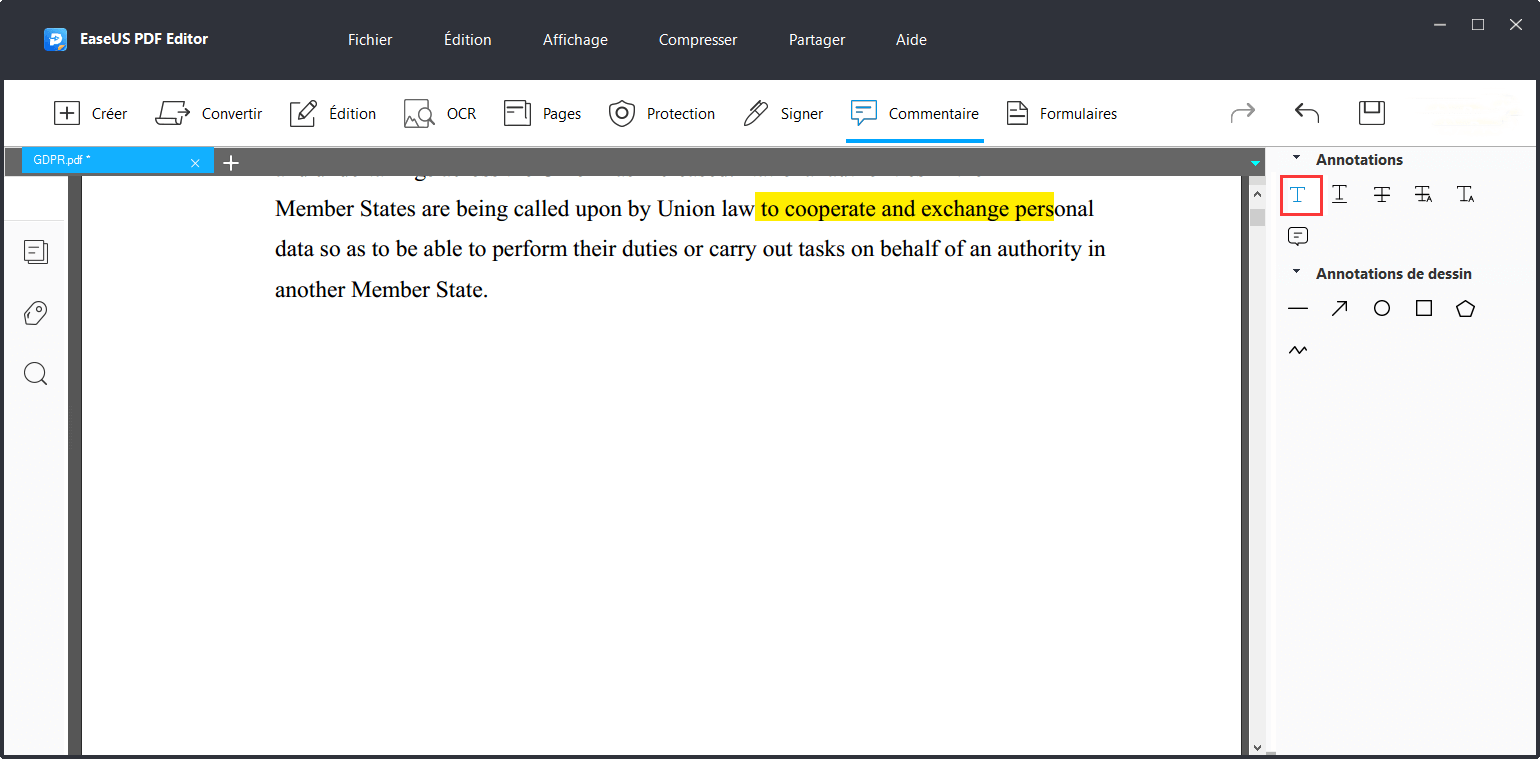
Etape 3. Maintenant, vous devez sélectionner le surlignage que vous souhaitez supprimer. Cliquez avec le bouton gauche sur cette partie surlignée jusqu'à ce qu'elle devienne de couleur violet.
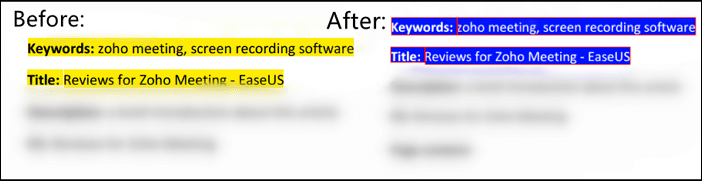
Etape 4. Appuyez sur le bouton "Supprimer" de votre clavier et la surbrillance indésirable sera supprimée. Ensuite, cliquez sur "Fichier"> "Enregistrer" ou "Enregistrer sous" pour exporter le PDF édité sur votre ordinateur.

Comment annuler la mise en surbrillance dans un PDF avec Adobe Acrobat
Acrobat Reader est un programme gratuit qui vous permet de visualiser, créer et imprimer des fichiers PDF. De plus, ce logiciel gratuit vous permet d'enregistrer une copie d'un fichier PDF que vous éditez sans perdre tout votre travail. C'est idéal pour les personnes qui craignent de perdre définitivement leur travail en cas de problème informatique.
Ce programme vous permet d'ajouter des commentaires, des surlignages, des annotations de notes et des signatures numériques au fichier PDF. Adobe Reader est le logiciel le plus utilisé pour visualiser les fichiers PDF. Vous pouvez facilement utiliser ses outils pour supprimer tout texte déjà mis en surbrillance et l'enregistrer en tant que nouveau fichier.
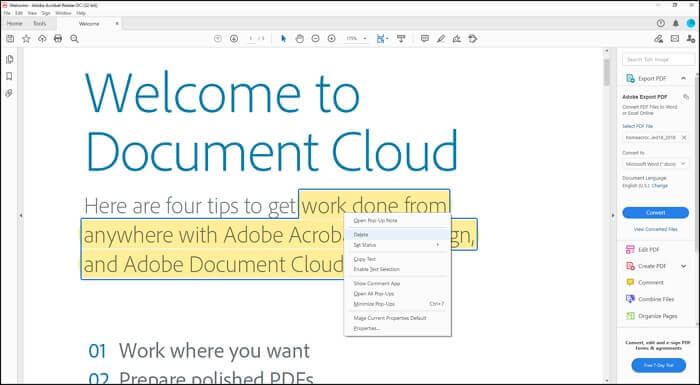
Fonctionnalités:
- Créer et modifier des fichiers PDF avec un contrôle complet des documents
- Insérer, supprimer, remplacer et réorganiser n'importe quelle partie de votre document
- Un ensemble complet d'outils de dessin, permettant d'ajouter du texte ou des dessins vectoriels complexes
- Ajouter du contenu multimédia tel que des vidéos, des audios et de l'animation
Étapes pour annuler la mise en surbrillance dans un PDF à l'aide d'Adobe Acrobat:
Etape 1. Ouvrez le PDF avec Adobe, puis ouvrez le panneau latéral où tous les commentaires et surlignements sont répertoriés.
Etape 2. Sélectionnez le texte duquel vous souhaitez annuler la surbrillance, puis choisissez de la supprimer. Vous pouvez également aller dans "Affichage"> "Commentaires"> "Annotations" et voir tout le texte mis en surbrillance. Sélectionnez celui que duquel vous voulez annuler le surlignage et supprimer.
Etape 3.Une fois que vous avez terminé de supprimer toutes les surbrillances, enregistrez le fichier PDF.
Téléchargement: https://get.adobe.com/fr/reader/
Comment annuler le surlignage d'un texte dans un PDF avec Foxit PDF Reader
Foxit PDF Reader est un programme léger qui permet aux utilisateurs de visualiser, créer, modifier et imprimer des documents PDF sur n'importe quel ordinateur avec une configuration système minimale. La fonction principale du logiciel est de visualiser les fichiers PDF, mais il permet également de créer de nouveaux PDF et de modifier les fichiers existants.
Plusieurs des options de l'outil sont conçues pour faciliter l'annotation des documents PDF, ce qui est important pour les enseignants et les étudiants. Le programme peut diviser et fusionner des fichiers PDF, convertir des fichiers PDF en différents types de fichiers, ajouter des annotations aux PDF, etc.
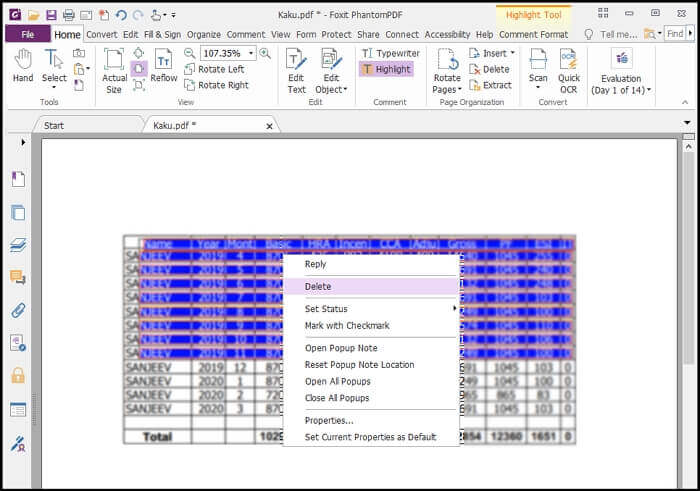
Fonctionnalités:
- Copier des pages, fusionner, imprimer et partager des fichiers PDF
- Fournit une fonction OCR pour créer des fichiers PDF interrogeables
- Modifier le texte, les images, les surlignages, les annotations, les objets
- Modifier les fichiers PDF en d'autres formats
Étapes pour annuler la mise en surbrillance à l'aide de Foxit:
Etape 1. Ouvrez les fichiers PDF dont vous devez supprimer les surbrillances avec l'outil Foxit PDF. Ouvrez le panneau de commentaires dans le coin gauche du lecteur Foxit Phantom PDF et triez les commentaires par type.
Etape 2. Cliquez sur le signe plus pour développer tous les commentaires surlignés dans le panneau des commentaires. Vous pouvez ensuite en sélectionner un ou tous à l'aide de la touche Maj du clavier.
Etape 3. Cliquez avec le bouton droit sur les commentaires sélectionnés qui sont en surbrillance et choisissez de les supprimer. Ainsi, vous pouvez soit en supprimer un, soit supprimer toutes les surbrillances du fichier PDF.
Téléchargement: https://www.foxit.com/fr/pdf-editor/
Comment supprimer la surbrillance dans un PDF avec Nitro PDF
Plusieurs applications PDF pour Windows 10 vous permettent d'ouvrir, d'afficher et de modifier des fichiers PDF. L'une de ces applications est Nitro PDF. Elle comporte plusieurs fonctionnalités pour faciliter la lecture et la modification de vos fichiers PDF, en plus de vous permettre d'ouvrir et consulter les fichiers PDF sur votre PC.
Avec Nitro PDF, vous pouvez facilement créer des PDF à partir de n'importe quel document, et peu importe le type de ce document que vous souhaitez convertir. Qu'il s'agisse d'un fichier Microsoft Word, d'une présentation PowerPoint, d'un PDF, d'une photo ou d'un document numérisé, Nitro est à votre disposition pour mener à bien la conversion.
De plus, la façon dont Nitro PDF fonctionne facilite la création d'un PDF qui assurément ressemblera exactement au document original.
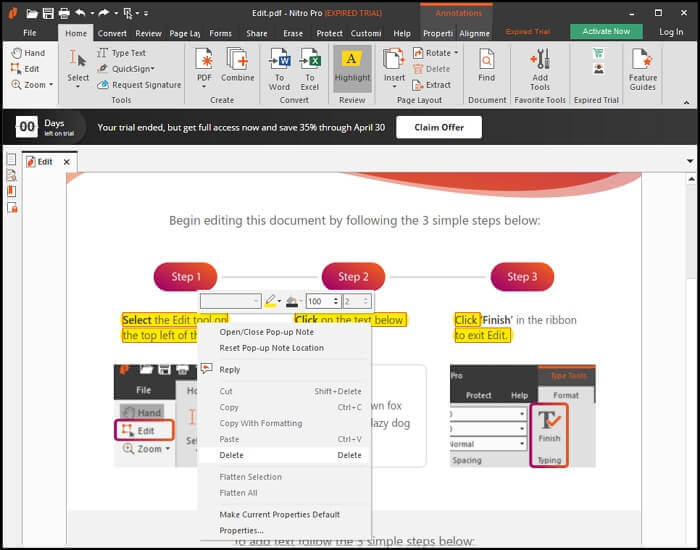
Fonctionnalités:
- Ajouter, supprimer et modifier du texte, des images, des annotations
- Insérer, extraire et faire pivoter des pages
- Ajouter des signets, des filigranes et des numéros de page
- Ajouter des liens hypertexte et des pièces jointes
Étapes pour supprimer les surbrillances à l'aide de Nitro PDF:
Etape 1. Installez le logiciel et ouvrez le fichier PDF duquel vous souhaitez supprimer les surbrillances.
Etape 2. Vous devriez voir instantanément toutes les parties mises en surbrillance dans le PDF. Sélectionnez les et choisissez de les supprimer. Vous pouvez cliquer sur le surlignage avec le bouton droit de la souris et le supprimer.
Etape 3. Une fois les surlignages supprimés, enregistrez le fichier.
Téléchargement: https://www.gonitro.com/fr/
Comment annuler la mise en surbrillance du texte PDF avec PDFEscape
PDFEscape by Foxit est une boîte à outils PDF tout-en-un spécialement conçue pour les documents PDF. Il combine à la fois un lecteur PDF, un éditeur PDF et un convertisseur PDF. C'est une solution intelligente pour lire, éditer et convertir des fichiers PDF. Et en plus de cela, plusieurs fonctionnalités de manipulation de PDF vous permettront de faire des copies, de fusionner des documents et d'extraire des pages.
PDF escape est un outil en ligne gratuit pour ouvrir et éditer des documents PDF. Il peut convertir des fichiers PDF en HTML, DOC, XLS, PPT, RTF, TXT, JPEG, PNG, GIF ou TIFF. Vous pouvez utiliser PDFEscape en ligne gratuitement, sans inscription et sans aucune limitation. Vous n'avez pas besoin d'installer de logiciel ou de plug-ins.
Cet excellent outil est compatible avec tous les navigateurs Web modernes. Pourtant, il propose aussi un outil de bureau que vous pouvez utiliser pour obtenir le même lot de fonctionnalités.
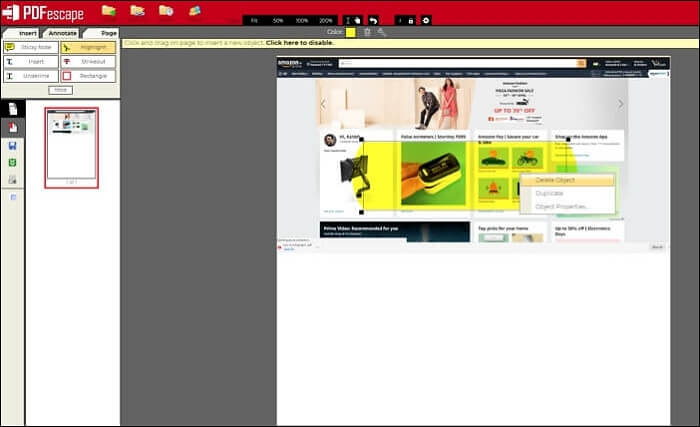
Fonctionnalités:
- Modifier et annoter les fichiers PDF
- Remplir et créer de nouveaux formulaires PDF
- Sécuriser les fichiers PDF avec mot de passe
- Partage des documents en ligne pour collaboration
Supprimer le texte en surbrillance à l'aide de PDFEscape:
Etape 1. Installez le logiciel, puis ouvrez le fichier avec PDFEscape.
Etape 2. Une fois le fichier ouvert, cliquez sur l'onglet Modifier, puis sélectionnez le texte surligné. Cliquez dessus avec le bouton droit de la souris et sélectionnez Supprimer.
Etape 3. Une fois que vous avez terminé de supprimer les surbrillances, enregistrez le fichier et toutes les surbrillances seront supprimées.
Essayez: https://www.pdfescape.com/windows/
Comment supprimer les surlignages dans PDF avec PDF2GO
C'est un éditeur PDF en ligne qui offre presque toutes les fonctionnalités que tout éditeur PDF logiciel peut offrir. Une fois téléchargé, il offre tous les outils de balisage tels que le texte, le crayon, le blanc, la surbrillance, la ligne, la flèche, etc.
En plus de ceux-ci, l'outil en ligne propose également d'améliorer les fichiers PDF de différentes manières, y compris la possibilité de compresser, protéger, déverrouiller, modifier la taille de la page PDF, réparer et optimiser le PDF pour le Web.
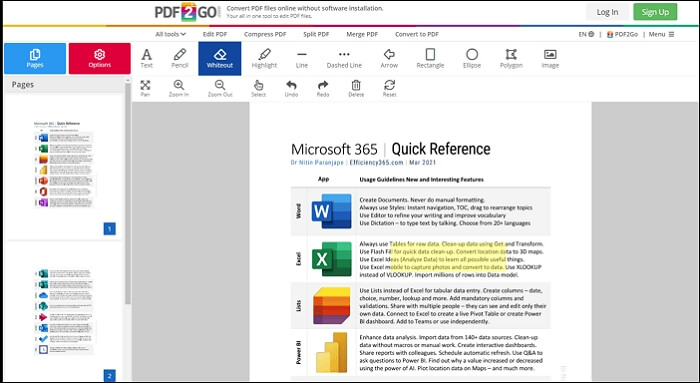
Fonctionnalités:
- Modifier, fusionner, diviser, trier et supprimer des pages PDF
- Convertir un PDF en Word, JPG, PowerPoint, Excel et texte
- Protection par mot de passe des fichiers PDF
Étapes pour supprimer le texte en surbrillance à l'aide de PDF2Go:
Etape 1. Ouvrez le site Web et uploadez le PDF duquel vous souhaitez supprimer la surbrillance.
Etape 2. Une fois le fichier importé, la version en ligne de l'éditeur PDF s'affichera. Sélectionnez l'outil de surbrillance à l'aide de l'outil de sélection, puis cliquez sur le bouton Supprimer. Répétez le processus.
Etape 3. Une fois terminé, cliquez sur l'option Enregistrer.
Essayez: https://www.pdf2go.com/fr/edit-pdf/editor
Conclusion
Le surlignage/mise en surbrillance du texte dans un fichier PDF est une fonctionnalité importante qui permet de mettre en valeur les parties importantes du texte. Cela aide soi-même ou toute personne qui reçoit le fichier PDF. Cependant, parfois vous allez vouloir les supprimer. Ces outils vous aident à annuler le surlignage du texte dans un fichier PDF. Vous pouvez choisir de créer une nouvelle copie afin que le texte en surbrillance reste intact dans le fichier d'origine.
Sachez toutefois que lorsque que vous supprimez la surbrillance, l'action n'est pas réversible une fois que vous enregistrez le fichier. La plupart des logiciels offrent une option pour annuler-restaurer les actions, donc assurez-vous de bien l'utiliser.
À propos de l'auteur
Nathalie est une rédactrice chez EaseUS depuis mars 2015. Elle est passionée d'informatique, ses articles parlent surtout de récupération et de sauvegarde de données, elle aime aussi faire des vidéos! Si vous avez des propositions d'articles à elle soumettre, vous pouvez lui contacter par Facebook ou Twitter, à bientôt!






![[2025] Meilleures Logiciels OCR pour PDF Gratuites pour Windows et Mac](/images/pdf-editor/en/related-articles/11.jpg)

